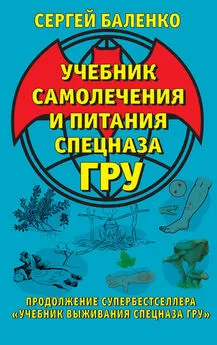Adobe Audition 3 учебник
- Название:Adobe Audition 3 учебник
- Автор:
- Жанр:
- Издательство:неизвестно
- Год:неизвестен
- ISBN:нет данных
- Рейтинг:
- Избранное:Добавить в избранное
-
Отзывы:
-
Ваша оценка:
Adobe Audition 3 учебник краткое содержание
http://wikisound.org/Adobe_audition_%28Manual%29 Данная статья является пока неполной, но содержит коллективный перевод почти всех настроек и функций программы Adobe Audition.
Если у вас есть какие-либо вопросы или же в статье объяснено недостаточно понятно, то оставляйте свои вопросы на Форуме сообщества музыкантов:
http://forum.cjclub.ru/ В данном учебнике будут встречаться объяснения основ работы со звуком и объяснения основных терминов, т. к. он является частью учебника "Fl Studio учебник создания музыки":
http://wikisound.org/Fl_Studio_%D1%83%D1%87%D0%B5%D0%B1%D0%BD%D0%B8%D0%BA_%D1%81%D0%BE%D0%B7%D0%B4%D0%B0%D0%BD%D0%B8%D1%8F_%D0%BC%D1%83%D0%B7%D1%8B%D0%BA%D0%B8
Adobe Audition 3 учебник - читать онлайн бесплатно полную версию (весь текст целиком)
Интервал:
Закладка:
Вы можете сделать любые аудио данные частью импульса сначала выделяя звук и щелкнув Add Sel. Обычно, Вы должны сначала пропорционально уменьшить любой такой выбор в более низкий объем; иначе, свертка будет чрезвычайно громкой.
10. Add Echo( добавить эхо ) — добавляет bandpassed эхо к импульсу в задержке и в левых и правых определенных величинах.
Чтобы добавить метку к любой величине, введите левые и правые проценты объема и Delay (11) там, где должна появиться метка. Это создаст эхо определенного объема в данной задержке после свертки. Кроме простого эха, Вы можете добавить отфильтрованные версии эха вводя минимальную и максимальную частоты в него. Для эхо на всех частотах за пределами диапазона, добавьте полно-спектральное эхо (напр., от 0 Гц до 22,050 Гц) в определенной задержке, затем добавьте другое эхо с той же задержкой но с другими минимальной и максимальной величинами, и инвертируйте левые и правые проценты (например, — 100 % вместо 100 %).
11. Delay( задержка ) — устанавливает количество миллисекунд, задержки сэмплов. Для прeд-эхо, разместите хотя бы одно полно-спектральное эхо (Минимум = 0 Гц, Максимум = 22050 Гц) в более длинной задержке (напр., 1000 миллисекунд). Тогда, любое эхо размещенное перед 1000 миллисекундами является прeд-эхом.
12. Left( левый ) — определяет % добавляемой громкости левого канала.
13. Right( правый ) — определяет % добавляемой громкости правого канала.
14. Volume( уровень ) — общая регулировка громкости, если звук выходит слишком тихим или слишком громким.
15. Shift( сдвиг ) — компенсации для свернутого звука, мигрирующего слишком вправо по отношению к оригинальному звуку. В общих чертах, установите эту величину в половину FIR size для импульсов, из треска, чтобы компенсировать минимальную задержку FIR size.
16. View Left( показать левый ) — отображает импульс только левого канала.
17. View Right( показать правый ) — отображает импульс только правого канала.
18. View Both( показать оба ) — отображает импульсы обоих каналов.
19. Normalized View( показать нормализованными ) — отображает амплитуды импульсов так, чтобы они помещались на мониторе по вертикали.
Distortion
Эффект Distortionмоделирует громкоговорители, приглушенные микрофоны, или перегрузку усилителя. Удачно подходит для ухудшения звука или добавления фузза [5] Фузз ( англ. fuzzbox или fuzz box ) — это один из видов педальных эффектов, состоящий из усилителя и схемы клиппирования, которая создаёт искаженную версию входного сигнала.
гитаре.
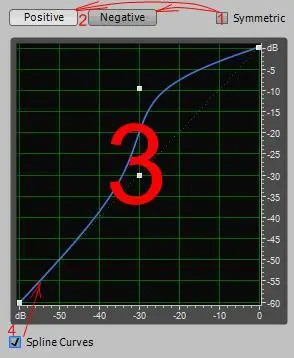
1. Symmetric( симметричный ) — симметрично изменяет графики Positiveи Negative(при включении опции их названия изменяются на Symmetric).
2. Positive/Negativ( позитивный/отрицательный ) — два разных графика дают возможность создания различных искажений для положительных и отрицательных частей сигнала. График Positive для положительных (верхних), Negativ для отрицательных (нижних).
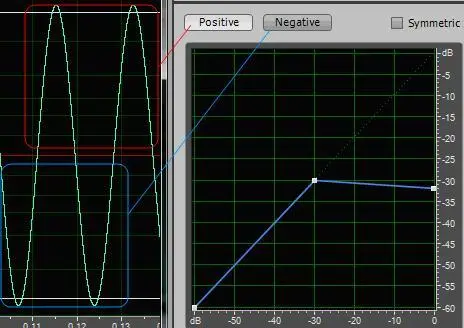
3. Distortion graph( график искажений ) — по горизонтальной линейке (ось X) изображено значение входной громкости в децибелах, а вдоль вертикальной линейки (ось Y) значение выходной громкости. По умолчанию, прямая линия идущая из левого нижнего угла в правый верхний никак не влияет на сигнал, так как каждое входное значение выходит без изменений. Изменяйте форму этой линии, чтобы настроить искажения.
4. Spline Curves( плавные кривые ) — создает плавные переходы между точками кривой.
Gutar Suite
Эффект Guitar Suiteприменяет серию процессоров, оптимизируя и изменяя звучание гитарных треков. Этап Compressor сжимает динамический диапазон, создавая более жесткое звучание с большей отдачей. Этапы Filter, Distortion и Box Modeler моделируют общие эффекты, которые гитаристы используют для создания выразительных, художественные выступлений.
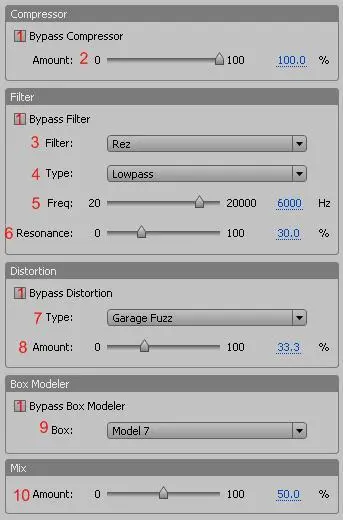
1. Bypass( обход ) — выключение эффекта;
2. Compressor( компрессор ) — сжимает динамический диапазон, для поддержания постоянной амплитуды, и помогает выделить гитарный трек в миксе.
3. Filter( фильтр ) — имитирует гитаре фильтры начиная от резонаторов talk boxes. Выберите опцию из этого меню, а затем установите последующие параметры.
4. Type( тип ) — определяет какие частоты отфильтровываются. Укажите Lowpass для фильтрации высоких частот, Highpass для фильтрации низких частот или Bandpass для фильтрации и низких и высоких частот.
5. Freq( частота ) — определяет частоту среза для Lowpass и Highpass фильтров, или центральную частоту Bandpass фильтра.
6. Resonance( резонанс ) — резонанс на частоте среза фильтра, добавляет четкости при низких значениях, и свист при высоких.
7. Distortion Type( тип искажений ) — добавляет искажения которые вы часто слышали в гитарных соло. Чтобы изменить характер искажений, измените опцию "Type".
8. Amount( количество ) — количество искажений звука.
9. Box Modeler( моделирование коробки ) — имитирует различные усилители, которые гитаристы используют для создания уникального звучания.
10. Mix( смесь ) — управляет отношением обработанного сигнала к необработанному.
Mastering
Эффект Masteringоптимизирует весь аудио файл для конкретных сред, таких как радио, видео, CD или интернет.
Перед мастерингом файла, рассмотрите требования среды в которой он будет звучать. Если назначение интернет, то вероятнее всего файл будет проигрываться через компьютерные колонки, которые плохо воспроизводят низкие частоты. Чтобы это компенсировать, вы можете поднять низкие частоты во время стадии эквализации.
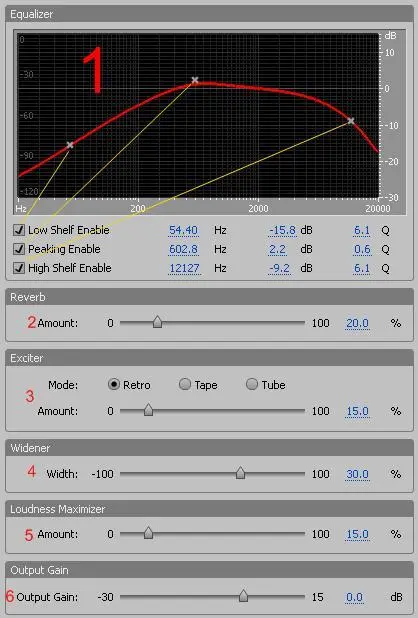
1. Equalizer( эквалайзер ) — регулировка общего тембрального баланса.
2. Reverb( реверберация ) — добавляет атмосферу. Перетащите ползунок для изменения отношения оригинального сигнала к эффекту реверберации.
3. Exciter( эксайтер ) — возбуждает высокочастотные гармоники, добавляя четкости и ясности. Режим Retroпридает легкие искажения, Tape(лента) более яркий тембр и Tube(лампа) быстрый, динамичный отклик. Перетащите ползунок Amount для регулировки уровня обработки.
Читать дальшеИнтервал:
Закладка: